电脑连不上网组件错误的解决方法(解决电脑网络问题的关键步骤)
现代人离不开互联网,当电脑无法连接到网络时,往往会给我们的工作和生活带来很大的麻烦。其中,组件错误是导致电脑无法上网的一个常见问题。本文将为您介绍解决电脑连不上网组件错误的关键步骤,帮助您更好地解决这一问题。
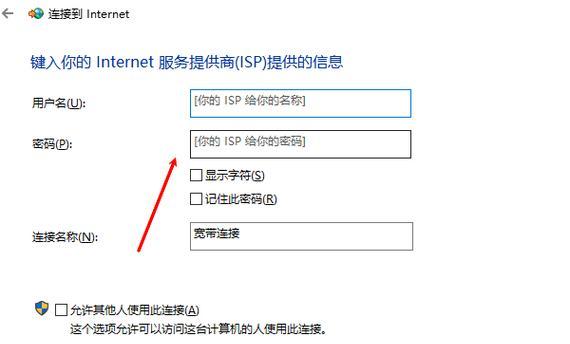
一:检查网络线连接情况
要确定电脑是否连上了正确的网络线,可以检查一下网线是否插紧,或者更换一个新的网线试试。
二:重启路由器
有时候,路由器可能会出现故障,导致电脑无法连接到网络。此时,可以尝试重启路由器,等待一段时间后再试一下是否能够连接上网。
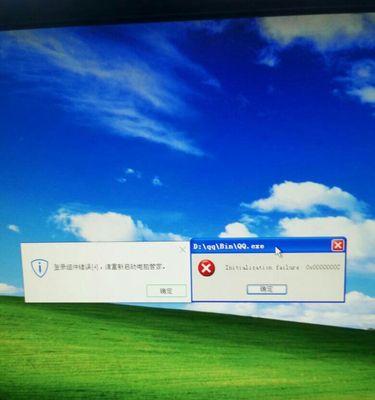
三:检查网络适配器状态
打开设备管理器,找到并展开“网络适配器”选项。如果其中有任何一个网络适配器显示为黄色感叹号或红色叉号的图标,表示该组件存在错误。可以右键点击相应的适配器,选择“更新驱动程序”来解决问题。
四:检查IP地址设置
打开控制面板,选择“网络和共享中心”,在左侧导航栏中点击“更改适配器设置”。找到当前使用的网络连接,右键点击选择“属性”。在弹出的窗口中,双击“Internet协议版本4(TCP/IPv4)”,确保获取IP地址和DNS服务器地址的选项都设置为自动获取。
五:清除DNS缓存
打开命令提示符窗口,输入命令“ipconfig/flushdns”来清除DNS缓存,然后重启电脑。这样做有时可以解决电脑无法连接到网络的问题。
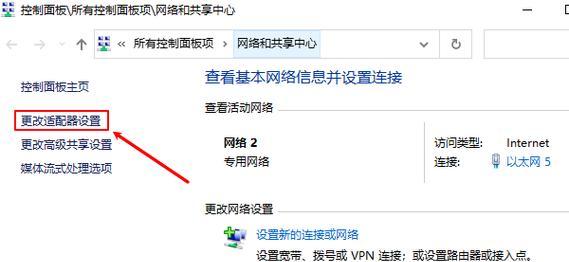
六:检查防火墙设置
防火墙有时会阻止电脑与外部网络的连接,因此需要检查一下防火墙设置是否会影响到网络连接。可以尝试将防火墙关闭一段时间,然后再试一下是否能够连接上网。
七:更新操作系统
有时候,电脑操作系统的一些bug或者问题会导致网络连接失败。及时更新操作系统是解决电脑连不上网组件错误的一个重要步骤。
八:清除浏览器缓存
如果只有某个特定的浏览器无法上网,可以尝试清除该浏览器的缓存和Cookie数据,然后重新打开浏览器看是否能够连接到网络。
九:检查网络设置
在控制面板中点击“网络和共享中心”,然后点击“更改适配器设置”。找到当前使用的网络连接,右键点击选择“属性”。确保网络连接所使用的网络协议都是启用状态。
十:检查网卡驱动
有时候,网卡驱动程序可能会过时或者出现问题,导致电脑无法连接到网络。可以尝试更新网卡驱动程序,或者卸载驱动程序后重新安装。
十一:查找病毒和恶意软件
某些病毒或者恶意软件可能会阻止电脑连接到网络。可以运行杀毒软件进行全面的系统扫描,以确保电脑没有受到任何恶意软件的影响。
十二:重置网络设置
如果上述方法都无法解决问题,可以尝试重置电脑的网络设置。打开命令提示符窗口,输入命令“netshwinsockreset”和“netshintipreset”,然后重启电脑。
十三:联系网络服务提供商
如果经过以上步骤后,电脑仍然无法连接到网络,可能是由于网络服务提供商的问题。此时,可以联系网络服务提供商的客服,寻求进一步的帮助和解决方案。
十四:寻求专业人员帮助
如果您不确定如何解决电脑连不上网的问题,或者尝试了以上方法后仍然无法解决,那么最好的解决方式就是寻求专业人员的帮助,他们能够更准确地诊断问题,并提供相应的解决方案。
十五:
电脑连不上网组件错误是我们常常会遇到的一个问题,但是通过检查网络线连接情况、重启路由器、检查网络适配器状态、检查IP地址设置、清除DNS缓存、检查防火墙设置等关键步骤,我们可以解决这一问题,确保电脑正常连接到网络,为我们的工作和生活提供便利。当然,如果遇到问题无法自行解决时,还是需要寻求专业人员的帮助。
作者:游客本文地址:https://www.kinghero.com.cn/post/7661.html发布于 今天
文章转载或复制请以超链接形式并注明出处智酷天地
